在使用360 WiFi这款便捷的设备时,安装受阻确实令人困扰,这不仅影响了设备的正常使用,也打击了用户的积极性,本文旨在系统性地分析导致“无法安装360 WiFi”的常见原因,并提供一套清晰、有效的解决方案,帮助用户顺利排障,让设备尽快投入使用。

基础硬件与系统检查
在进行复杂的软件排错前,首先应排除最基础的外部因素,许多安装问题往往源于简单的疏忽。
- USB接口问题:尝试将360 WiFi更换到电脑的另一个USB接口,建议优先使用主板背后的USB 2.0接口,因为部分前置接口或USB 3.0接口可能存在供电不足或兼容性问题。
- 设备物理状态:检查360 WiFi的金属触点是否有氧化或污渍,可尝试用橡皮擦轻轻擦拭,观察设备是否有明显的物理损坏。
- 初始网络环境:360 WiFi的安装程序需要联网下载适配您电脑系统和硬件型号的专用驱动程序,在安装前,请确保您的电脑已通过有线网络或其他方式连接到互联网。
软件冲突与驱动残留
这是导致安装失败最核心的原因之一,现代电脑系统环境复杂,各类软件间的冲突时有发生。
- 安全软件拦截:电脑中安装的其他安全软件,如Windows Defender、腾讯电脑管家、火绒安全等,可能会将360 WiFi的安装或驱动程序识别为潜在风险并进行拦截,在安装前,请尝试暂时退出或禁用这些安全软件。
- 旧版驱动残留:如果之前安装过360 WiFi或其他类似虚拟WiFi软件但未完全卸载,残留的驱动文件和注册表项会与新安装产生冲突,最彻底的解决方法是使用360安全卫士等工具中的“软件管家”功能,找到360 WiFi并选择“强力卸载”,以清除所有残留文件。
常见问题排查速查表
为了更直观地定位问题,您可以参考下表,根据安装过程中出现的具体现象,快速找到对应的解决思路。

| 现象 | 可能原因 | 建议解决方案 |
|---|---|---|
| 安装程序无响应或闪退 | 权限不足、安全软件拦截 | 右键点击安装程序,选择“以管理员身份运行”;暂时关闭安全软件。 |
| 提示“找不到设备” | USB接口问题、驱动未正确识别 | 更换USB 2.0接口;在“设备管理器”中查看是否有未知设备,尝试手动更新驱动。 |
| 提示“驱动安装失败” | 驱动冲突、系统文件损坏 | 清理旧版驱动残留;运行系统文件检查器(在命令提示符中输入sfc /scannow)。 |
| 安装成功但无法创建WiFi | 网卡驱动不支持、系统服务缺失 | 更新您的有线网卡驱动;检查Windows系统的“WLAN AutoConfig”服务是否已启动。 |
进阶解决方案
如果上述方法均未能解决问题,可以尝试以下更为深入的步骤。
- 手动安装驱动:运行一次安装程序(即使失败),然后前往
C:Program Files (x86)360360WiFiDriver(或类似路径)查找驱动文件文件夹,接着打开“设备管理器”,找到带有感叹号的“未知设备”,右键点击并选择“更新驱动程序”,然后手动浏览到刚才找到的驱动文件夹进行安装。 - 系统兼容性模式:右键点击安装程序的属性,在“兼容性”选项卡中,尝试以Windows 7或Windows 8的兼容模式运行,这有时可以解决与新版Windows系统的兼容性问题。
通过以上步骤的逐一排查,绝大多数“无法安装360 WiFi”的问题都可以得到有效解决,关键在于保持耐心,从简到繁,系统性地进行诊断。
相关问答 (FAQs)
Q1: 为什么360 WiFi的安装过程必须连接互联网?
A1: 360 WiFi采用的是“驱动精灵”式的智能安装模式,它的安装程序本身并不包含所有型号的完整驱动,而是一个小型引导程序,当程序运行时,它会识别您电脑的操作系统版本(如Windows 10/11 64位)以及您插入的360 WiFi的具体硬件型号,然后从360的官方服务器自动下载最匹配、最稳定的驱动程序进行安装,这种方式确保了驱动的准确性和时效性,但也决定了安装时必须有网络连接。

Q2: 安装成功后,我可以修改WiFi的名称(SSID)和密码吗?
A2: 当然可以,修改WiFi名称和密码是360 WiFi的基本功能,您只需要打开已安装好的“360免费WiFi”软件,在主界面通常会直接显示当前的WiFi名称和密码,在密码旁边或软件的设置菜单中,一般会有“修改WiFi名称”或“修改密码”的选项,点击后,输入您心仪的新名称和更安全的新密码,保存设置即可,修改后,您需要使用新的名称和密码来重新连接您的移动设备。
【版权声明】:本站所有内容均来自网络,若无意侵犯到您的权利,请及时与我们联系将尽快删除相关内容!


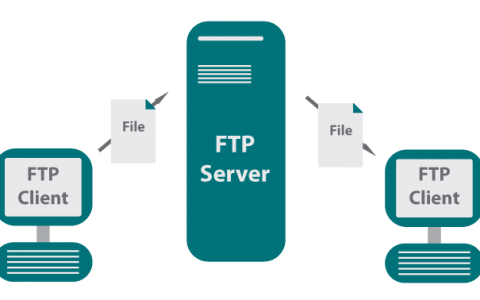
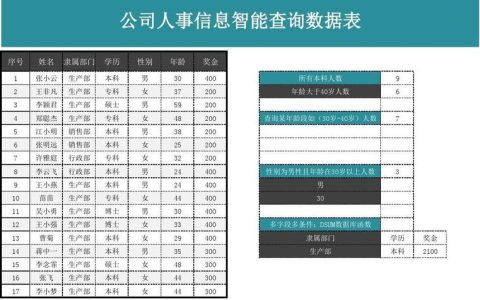
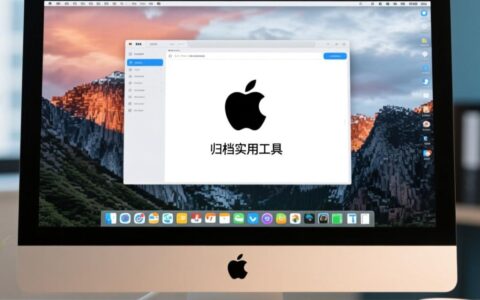

发表回复